door Martin Brinkmann op 29 oktober 2021 in Windows 11 Help – Geen reacties
Microsofts Windows 11-besturingssysteem bevat een optie om grafische voorkeuren toe te wijzen aan programma's op het systeem. De standaardinstelling geeft Windows 11 controle over de prestaties, maar beheerders kunnen de standaard wijzigen om het prestatieniveau af te dwingen.
Het belangrijkste idee achter de grafische voorkeursfunctie is om de prestaties dynamisch aan te passen op basis van het energieniveau. Het is vooral handig op laptops en andere mobiele apparaten, maar kan ook worden gebruikt op andere apparaten met Windows 11.
Gebruikers van Windows 11 kunnen de functie gebruiken om een stroomconfiguratie toe te wijzen aan een specifiek programma, b.v. om ervoor te zorgen dat de prestaties van het computerspel altijd op hoog staan, of om de prestaties van andere applicaties te verminderen om energie te besparen.
De grafische voorkeur voor programma's configureren op Windows 11
ADVERTEREN
- Open de toepassing Instellingen van het besturingssysteem, ofwel met de sneltoets Windows-I, of door Start > Instellingen.
- Overschakelen naar Systeem > Weergeven.
- Selecteer Afbeeldingen op de pagina die wordt geopend.
Windows 11 toont een lijst met geïnstalleerde apps op de pagina en een optie om een specifiek bureaubladprogramma of Microsoft Store-applicatie. De grafische voorkeursinstelling voor elk wordt weergegeven in de lijst.
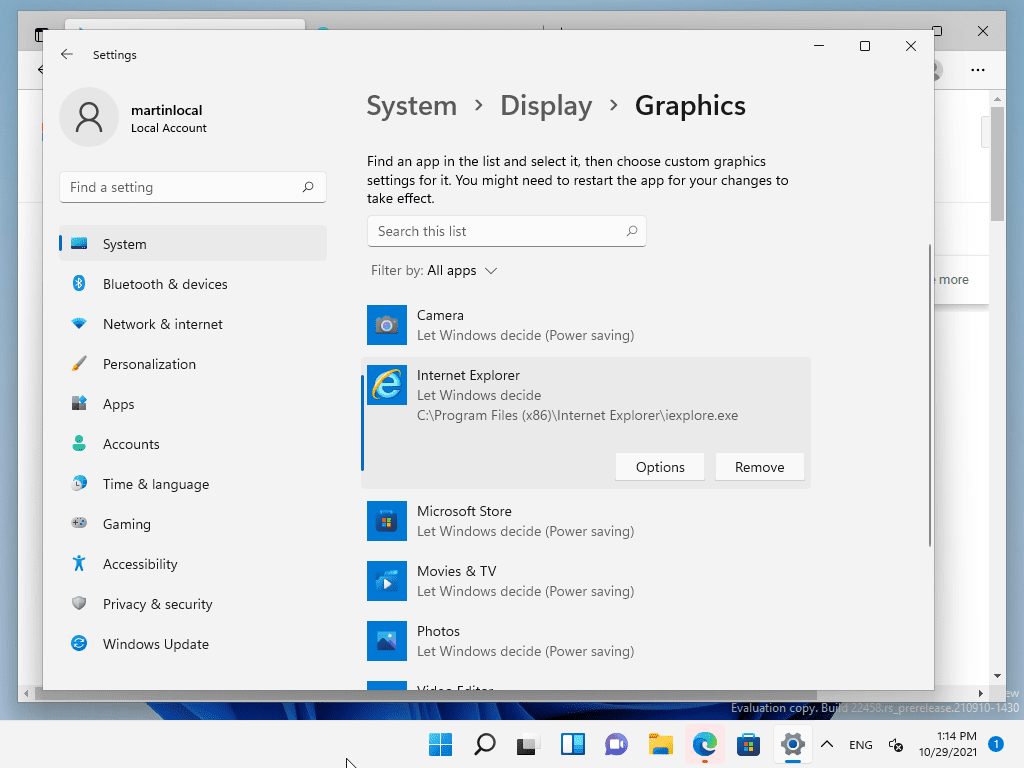
- Als het programma of de app al in de lijst staat, activeer het dan met een klik en selecteer de optieknop.
- Het venster Grafische voorkeuren vermeldt drie opties:
- Laat Windows beslissen (Energiebesparing).
- Energiebesparing.
- Hoge prestaties.
- Zet de instelling op het gewenste niveau en selecteer de knop Opslaan om het op te slaan.
De grafische verwerkingseenheid wordt voor elk prestatieniveau afzonderlijk vermeld; dit is handig op apparaten met ingebouwde en speciale grafische eenheden, omdat u de voorkeuren kunt gebruiken om tussen de grafische adapters te schakelen. Sommige toepassingen of programma's zijn mogelijk beperkt met betrekking tot de grafische adapter.
Houd er rekening mee dat u de app of het programma mogelijk opnieuw moet opstarten als deze al actief is.
ADVERTEREN
Als het programma of de app niet in de lijst staat, gebruik dan de bladeroptie op de pagina om het handmatig aan de pagina toe te voegen. De overige stappen zijn identiek zodra een programma of app is toegevoegd.
De apps die standaard in Windows 11 worden vermeld, kunnen niet worden verwijderd, maar ze kunnen worden gereset als er een aangepaste instelling aan is toegewezen. De programma's en apps die handmatig zijn toegevoegd, kunnen niet opnieuw worden ingesteld, alleen worden verwijderd.
Sluitwoorden
Grafische voorkeuren voor afzonderlijke apps of programma's kunnen in sommige situaties handig zijn, bijv. wanneer u wilt dat zware apps of games altijd in de krachtige modus worden uitgevoerd, zelfs als dat meer invloed heeft op het stroomverbruik. Andersom is ook mogelijk, b.v. door ervoor te zorgen dat een app of programma altijd in de energiebesparende modus staat om de impact op het stroomverbruik te verminderen.
ADVERTEREN
Windows 11-gebruikers zouden geen wonderen moeten verwachten wanneer ze tussen de twee modi schakelen, maar het kan de moeite waard zijn om de prestaties of het stroomverbruik voor specifieke apps of programma's te optimaliseren.
Programma's van derden zoals Easy Power Plan Switcher, Laptop Power Plan Assistant of PowerSchemeSwitcher zijn wellicht ook het proberen waard.< /p>
Nu jij:
ADVERTENTIE
